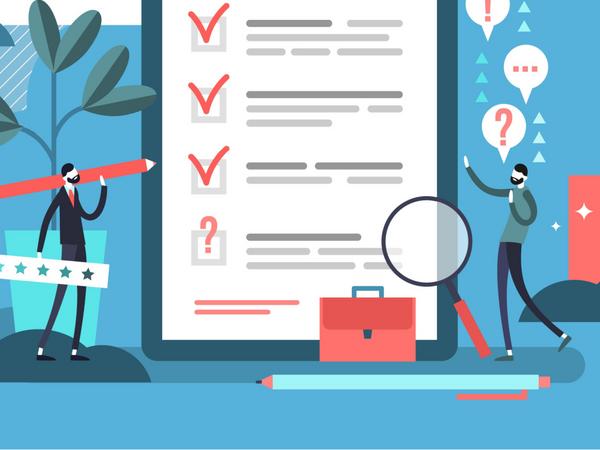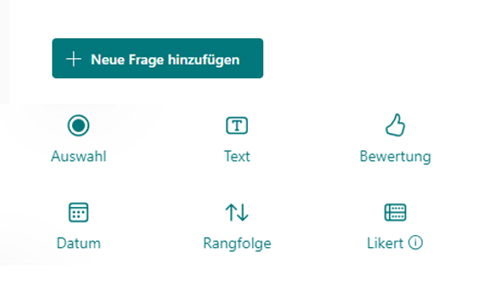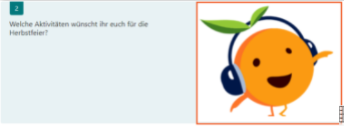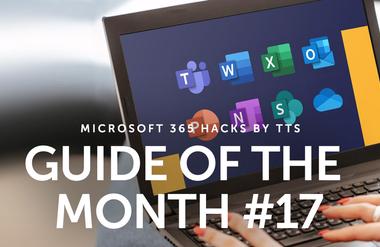Microsoft Forms: Professionelle Umfragen leicht gemacht

Gestalten Sie Ihre Umfragen zielgerichtet und professionell. Die Einfachheit von Microsoft Forms überzeugt. Mit wenigen Klicks erstellen Sie eine Umfrage mit unterschiedlichen Fragetypen. Wollen Sie eine Meinung mit Freitext abfragen oder das Stimmungsbarometer ermitteln? In Forms stehen Ihnen sechs Typen von Fragen zur Auswahl, die Sie nach Belieben kombinieren können. Durch das Einfügen von Bildern oder Videos unmittelbar in die Fragen geben Sie mehr Kontext.
Sobald alle Antworten eingegangen sind, können Sie die Ergebnisse auswerten. Forms gibt Ihnen direkt eine Übersicht aller Antworten. Außerdem können Sie die Antworten nach Excel exportieren und dort verarbeiten.
6 Fragetypen
Der Fragetyp richtet sich nach der Art der Information, die Sie suchen. Diese sechs Fragetypen stehen Ihnen in Forms zur Verfügung.
Bild / Medien zu einer Frage hinzufügen
Ein Bild sagt bekanntlich mehr als tausend Worte: Mithilfe der Funktion Bild / Medien hinzufügen lassen sich Bilder oder auch Videos zu einer Frage hinzufügen. Ein begleitendes Foto oder ein Erklärvideo, die der Frage mehr Kontext geben, werten die Frage auf.
Ergebnisse in Excel öffnen
Nachdem alle Antworten eingegangen sind, bereitet Forms sie grafisch übersichtlich auf. Auch hier gibt es verschiedene Optionen der Darstellung. Zur Auswertung werden die Ergebnisse durch einen Klick auf In Excel öffnen nach Excel exportiert und können dort wie gewohnt aufbereitet werden.